- SQL Server数据库以及Management Studio详细安
- Spring Cloud LoadBalancer 负载均衡策略与缓存
- 实战演练 | 使用 Navicat 进行 MySQL 数据同步
- 如何在SpringBoot集成mapstruct实现类型转换?一篇文章
- Go学习(四):golang连接mysql数据库查询数据库信息
- 宝塔 Nginx 设置允许跨域访问 域名IP都可以跨域
- 【CSDN活动】人工智能:前沿科技中的创业机遇与挑战
- Golang函数和包
- Jenkins简介及安装配置详解:开启持续集成之旅
- Linux升级nginx版本
- 一篇文章掌握SpringCloud与SpringCloud Aliba
- SQL Server2022版+SSMS安装(保姆级)
- 基于Django闲置物品二手物品交易平台系统设计与实现(Pycharm
- Spring IoC&DI(3)
- Bilstm双向长短期神经网络多输入单输出回归分析
- 【MySQL】设置字符集与排序规则
- 推荐系统算法 协同过滤算法详解(三)Springboot 实现基于用户
- 【k8s】:部署、使用 metrics-server
- mysql 事务详解一
- Java租赁汽车租车系统设计与实现(Idea+Springboot+m
- ThinkPHP 系列漏洞
- Spring容器结构
- springBoot如何动态切换数据源
- 【新知实验室 - TRTC 实践】音视频互动 Demo、即时通信 IM
- PHP Swoole Client
- MySQL 中内连接、左连接、右连接有什么区别?
- lua学习笔记21完结篇(lua中的垃圾回收)
- 【微服务】接口幂等性常用解决方案
- MySQL--表的操作
- PyCharm安装教程和激活详细讲解(全网最快捷、最靠谱的方式)
软件以及烧录文件
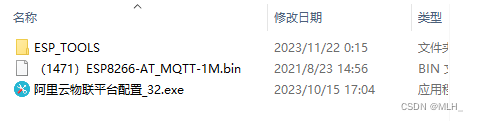
链接:https://pan.baidu.com/s/1Y3hiw_oVPKRTT9mtGg7WDA?pwd=mlhy
提取码:mlhy
一、ESP8266烧录MQTT固件
如ESP8266接3.3v无法正常工作则接入5V电压
GPIO0一定要接地(接地代表烧录固件模式)
注意波特率115200
ESP8266的TX----->TTL板的RX
ESP8266的RX----->TTL板的TX
ESP8266的3V3----->TTL板的3V3/5V
ESP8266的GND-----TTL板的GND
ESP8266的GPIO0(0)-----TTL板的GND
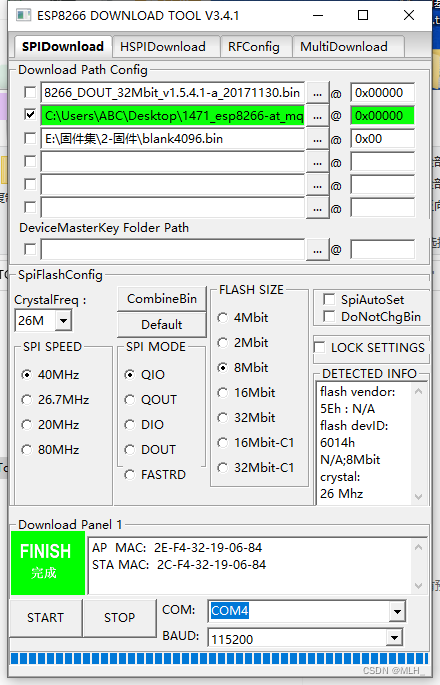
烧录完毕后紧接测试:输入AT+GMR
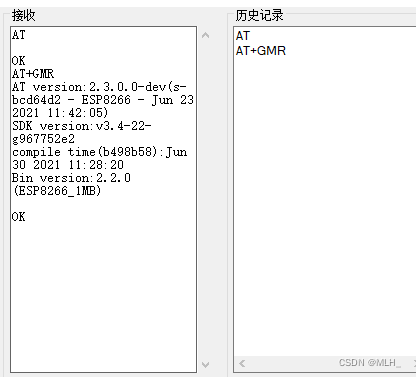
烧录完毕后GPIO0口一定要悬空,只与TLL模块连接RX、TX、GND、VCC四个口。
二、配置阿里云平台
(1)新建产品
选择自定义品类,联网方式选择WiFi,数据格式选JSON。
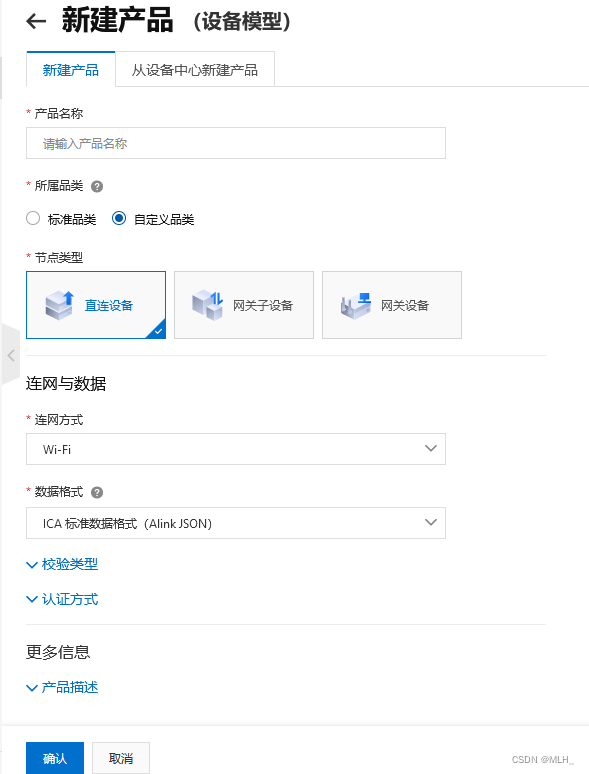
(2)新建设备
产品栏选我们刚刚新建的产品,设备名称由自己定义,但注意不要太过复杂,因为后续上报消息需要用到设备名称。
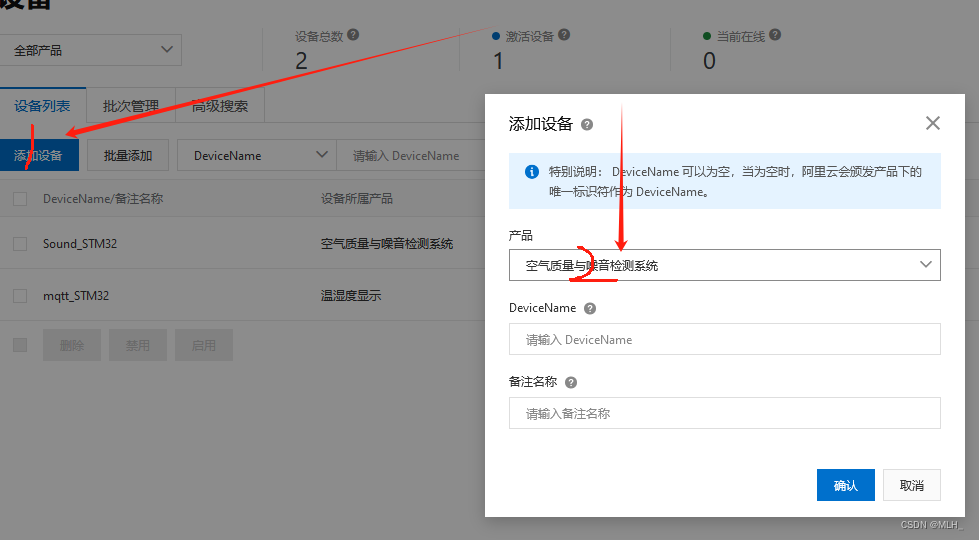
(3)功能定义
数据类型根据需要自定,我这边选择的是单浮点型。
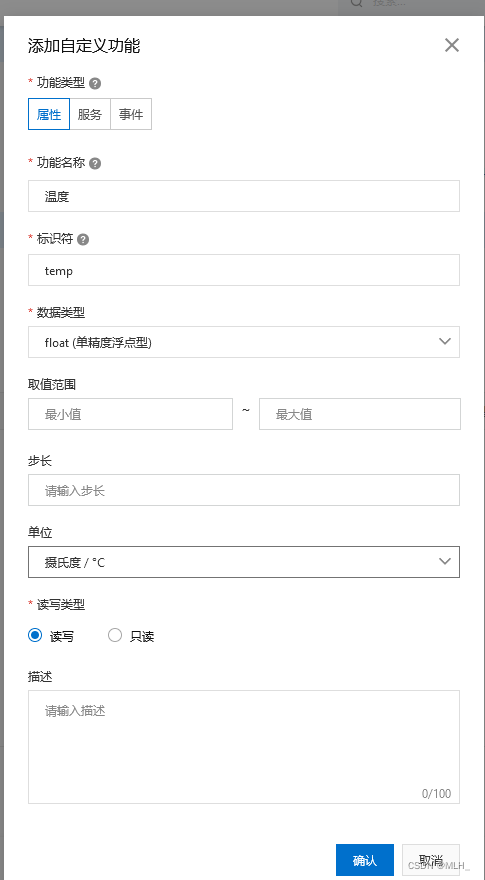
(4)发布上线
注意一定要点击发布上线。
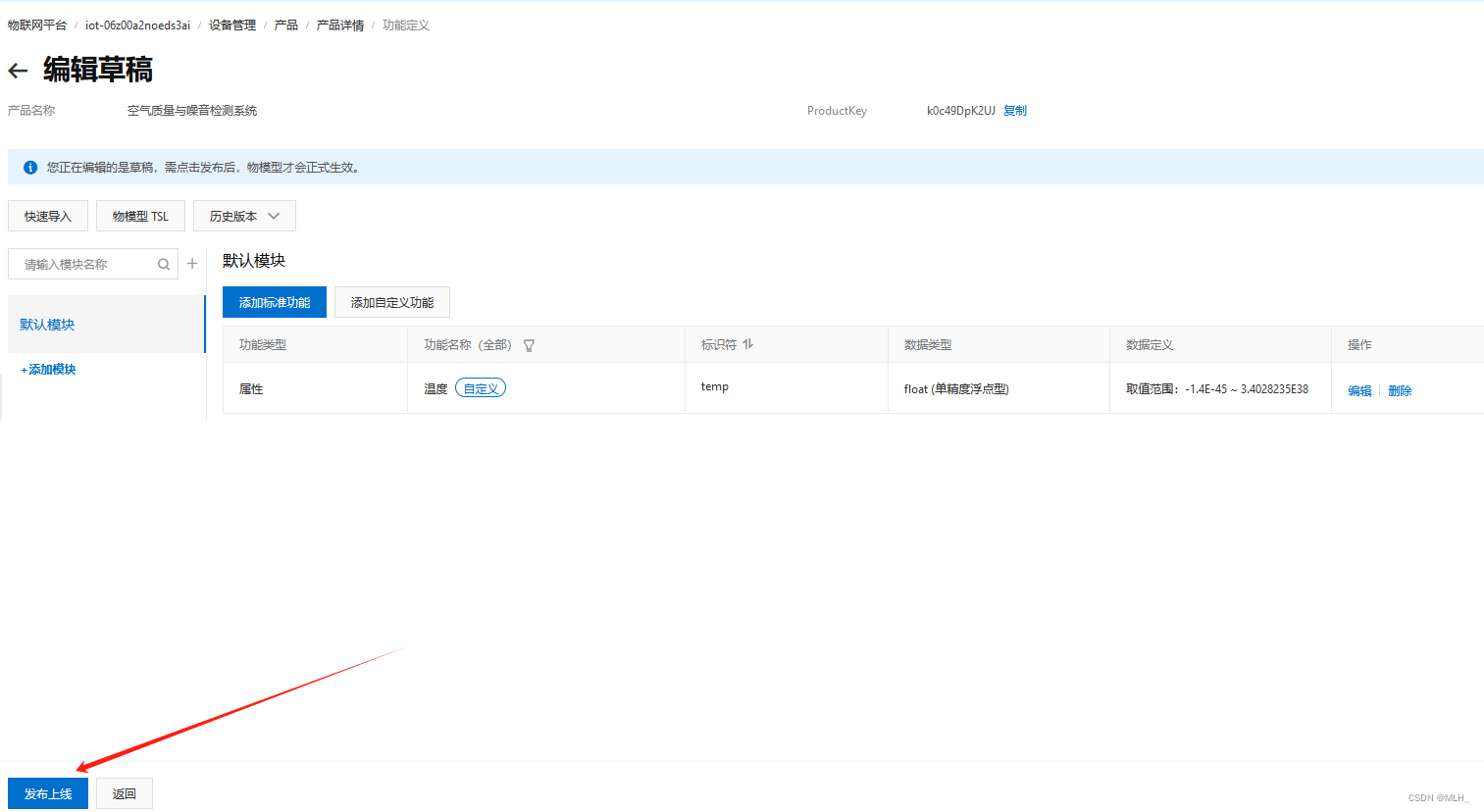
三、ESP8266连接阿里云的准备工作
(1)复制设备证书
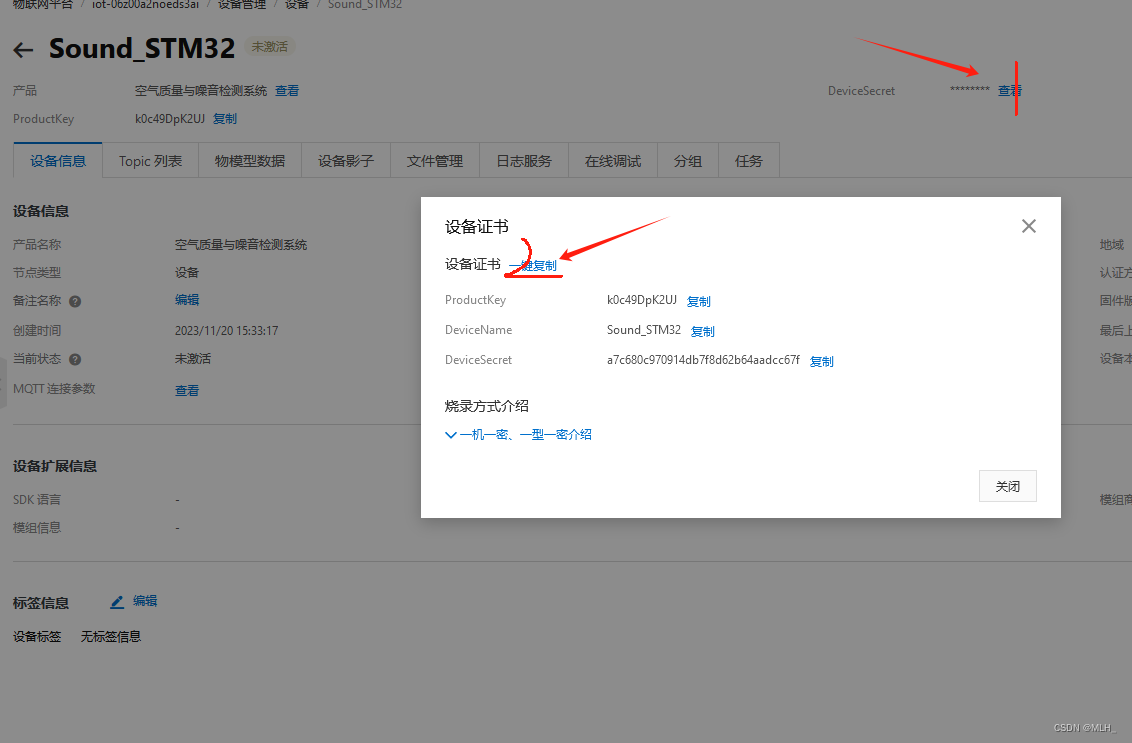
(2)粘贴三元组生成域名、客户id、用户名及密码
此处大坑:地区一定是华东2,否则后续发送命令必定出错(有感而发)
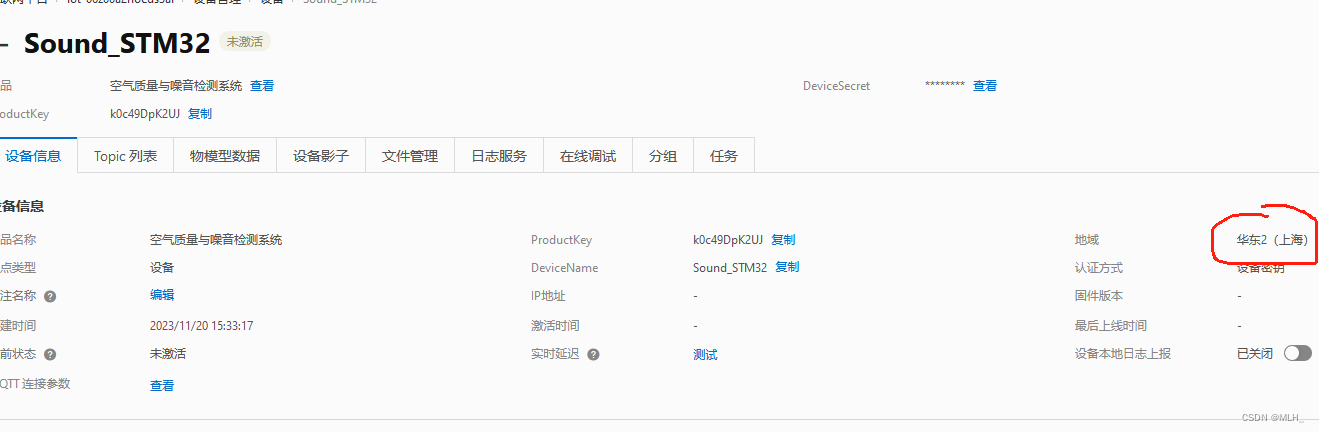
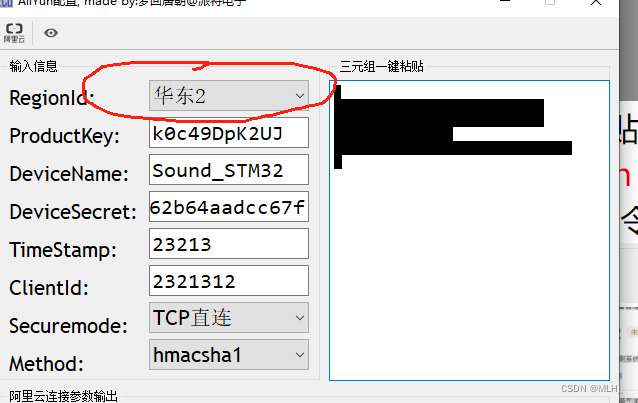
这里一定要随便填一下
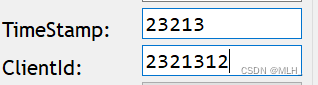
生成前:
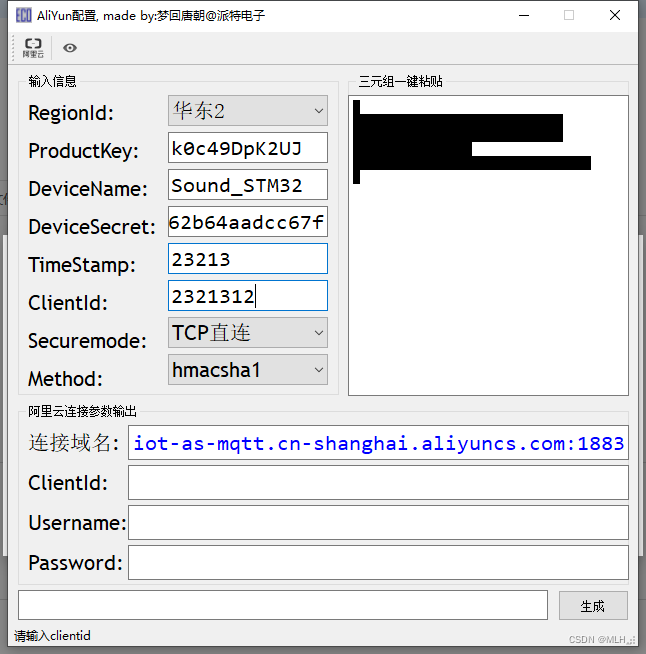
生成后:
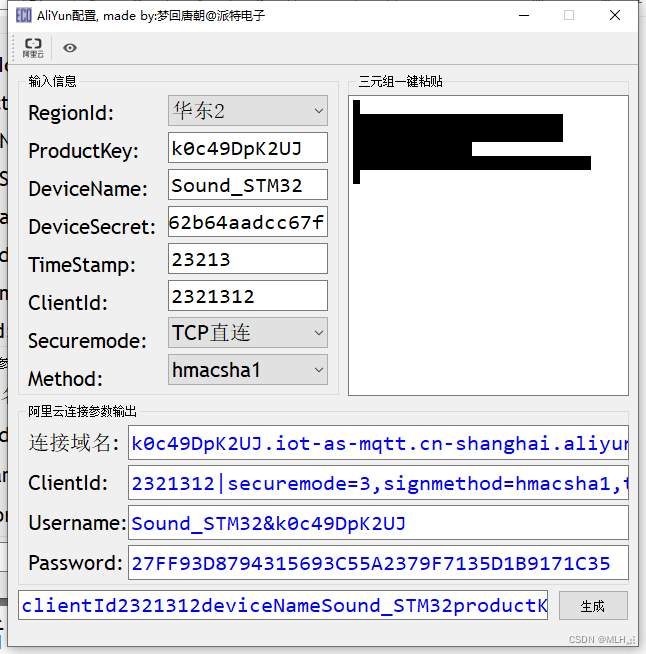
(3)打开串口调试助手
依次输入以下命令:
AT+RST //ESP8266恢复出厂设置
AT+CWMODE=3 //AP+Station模式
AT+CWJAP="DES","abcd1234" //对应自己的WiFi及密码
WiFi连接成功
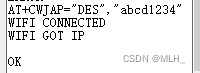
四、ESP8266开始连接阿里云
依次发送以下命令:
(1)配置 MQTT协议用户参数


AT+MQTTUSERCFG=0,1,"client_id","Sound_STM32&k0c49DpK2UJ","27FF93D8794315693C55A2379F7135D1B9171C35",0,0,""
成功后返回OK:
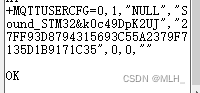
在keil软件里用的格式为:
Serial_SendString("AT+MQTTUSERCFG=0,1,\"client_id\",\"Sound_STM32&k0c49DpK2UJ\",\"27FF93D8794315693C55A2379F7135D1B9171C35\",0,0,\"\"\r\n");
(2)设置 MQTT 客户端的 ID
Attention:逗号前要加转义字符'\';


AT+MQTTCLIENTID=0,"2321312|securemode=3\,signmethod=hmacsha1\,timestamp=23213|"
成功后返回OK:

在keil软件里用的格式为:
Serial_SendString("AT+MQTTCLIENTID=0,\"2321312|securemode=3\,signmethod=hmacsha1\,timestamp=23213|\"\r\n");
(3)建立 MQTT 连接

Attention:com后面的分号要去掉

AT+MQTTCONN=0,"k0c49DpK2UJ.iot-as-mqtt.cn-shanghai.aliyuncs.com",1883,1
成功后返回OK:

在keil软件里用的格式为:
Serial_SendString("AT+MQTTCONN=0,\"k0c49DpK2UJ.iot-as-mqtt.cn-shanghai.aliyuncs.com\",1883,1\r\n");
(4)设备显示已激活

(5)单片机每次连接阿里云都必须经历这三步骤,如下所示:
Attention:每条消息之间一定要有一定的间隔时间

五、测试
(1)订阅主题
查看主题:
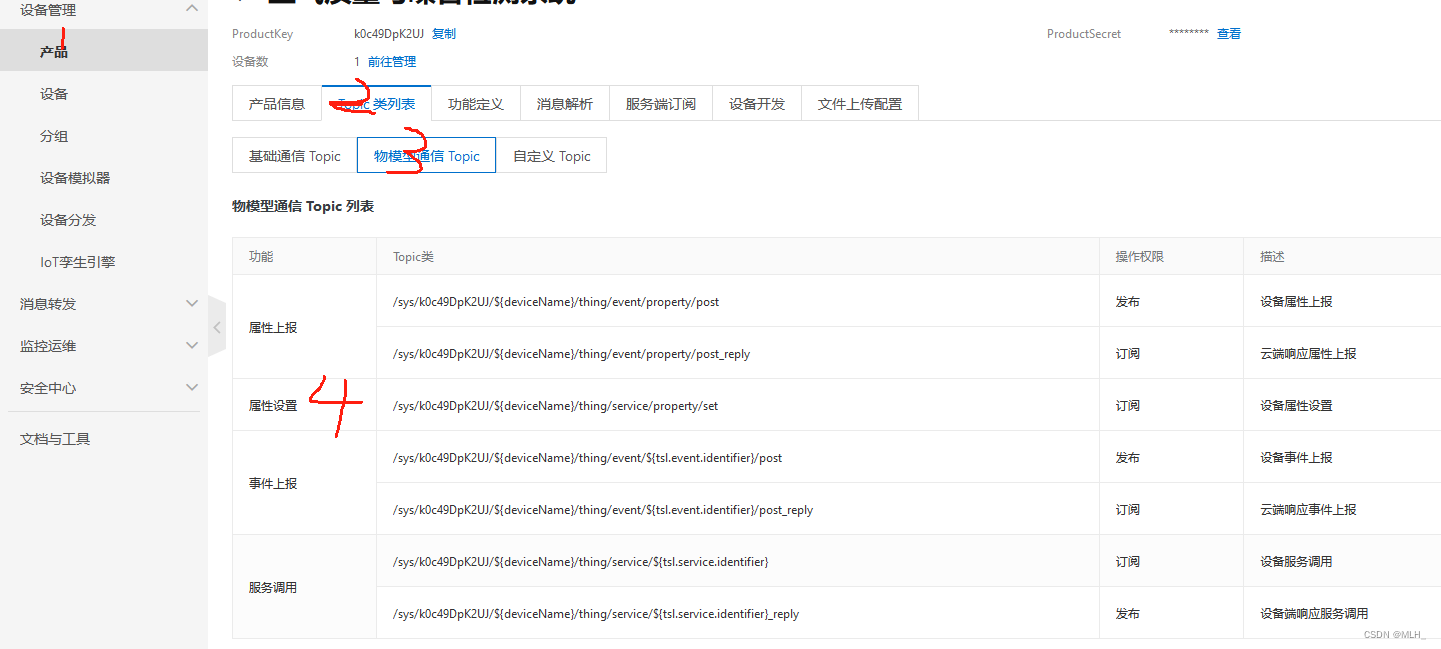
(2)AT命令订阅主题
Attention:注意${deviceName}要修改成自创的设备名字,如Sound_STM32

AT+MQTTSUB=0,"/sys/k0c49DpK2UJ/Sound_STM32/thing/service/property/set",1
(3)查看是否订阅成功
Attention:订阅主题操作只需要执行一次,后续在单片机上无需重复进行
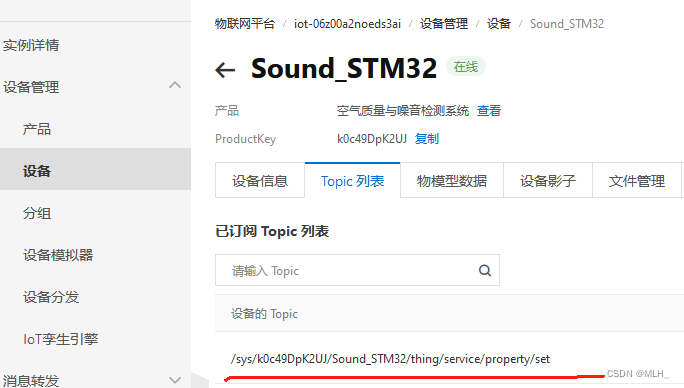
(4)物模型进行单条消息上报测试
格式:
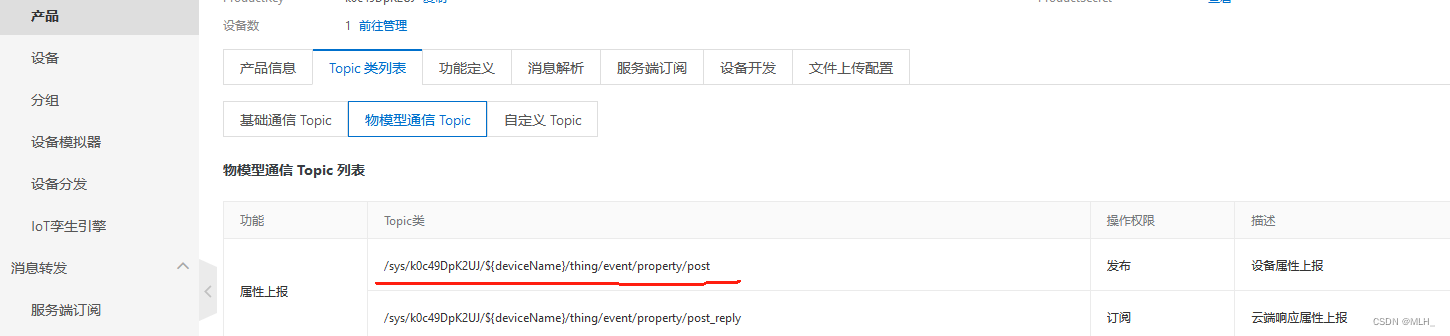
AT命令:

AT+MQTTPUB=0,"/sys/k0c49DpK2UJ/Sound_STM32/thing/event/property/post","{\"params\":{\"temp\":30}}",1,0
成功后返回:

查看物模型数据:
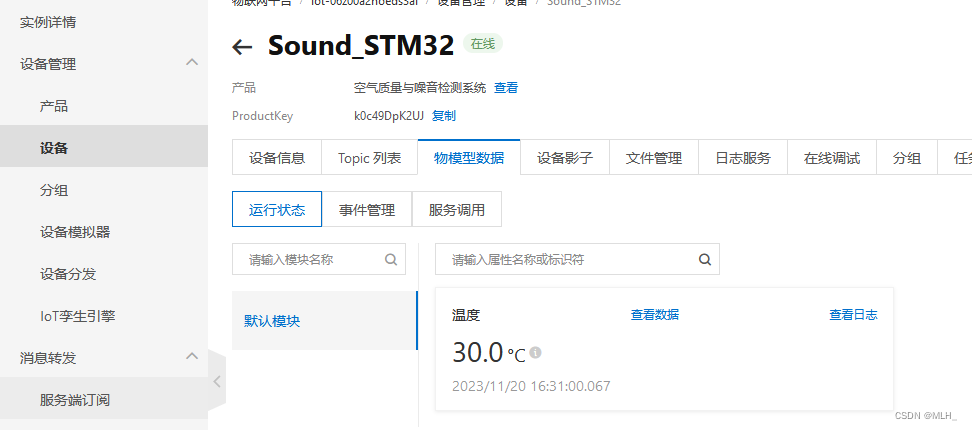
在keil软件里用的格式为:
printf("AT+MQTTPUB=0,\"/sys/k0c49DpK2UJ/Sound_STM32/thing/event/property/post\",\"{\\"params\\":{\\"temp\\":%d}}\",1,0\r\n",buffer[2]-3);
(5)扩展:物模型进行一次性上报多条消息(注:进行一次性上报的产品与设备不同于上文的产品与设备)
在keil软件里用的格式为:
const char* pubtopic="/sys/k0c491prW9f/mqtt_STM32/thing/event/property/post";
printf("AT+MQTTPUB=0,\"%s\",\"{\\"method\\":\\"thing.event.property.post\\"\,\\"params\\":{\\"temp\\":%d.%d\,\\"humi\\":%d.%d\,\\"Light\\":%.1f\}}\",0,0\r\n",pubtopic,buffer[2]-3,buffer[3],buffer[0],buffer[1],100-(float)AD_GetValue(ADC_Channel_6)/4096*100);
(6)消息下发
该功能得写好串口接收代码才能很好地运用起来。如:用来给单片机串口发ON或OFF来控制LED灯的亮灭,笔者在此就不多做演示了。
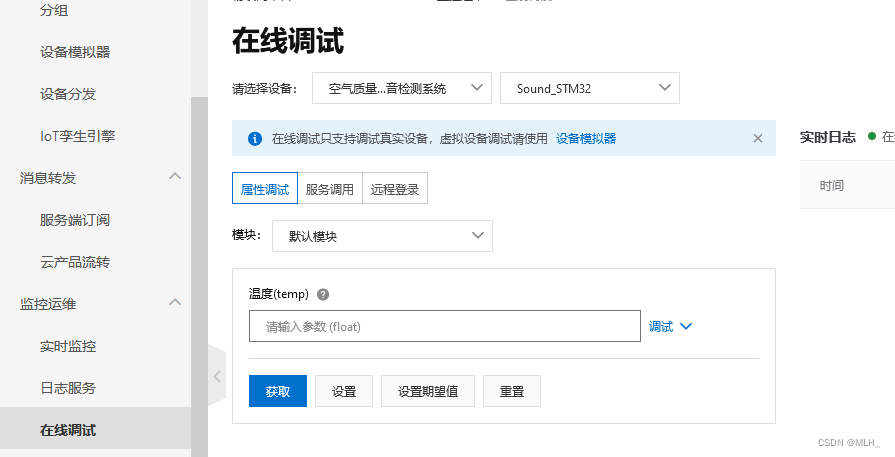
附串口接收代码:
char RECS[250];
void USART1_IRQHandler()
{
if(USART_GetITStatus(USART1,USART_IT_RXNE))
{
RECS[i++]=USART_ReceiveData(USART1);
if((RECS[i-2]=='\r')|(RECS[i-1]=='\n'))
{
RECS[i-2]='六、将数据转存到阿里云数据库(Mysql)
';
i = 0;
j = 0;
while(RECS[j++] != '(1)配置RDS云数据库
')
{
if(RECS[j]=='L' && RECS[j+1]=='E' && RECS[j+2]=='D' && RECS[j+3]=='O'&& RECS[j+4]=='N')
{
GPIO_ResetBits(GPIOC,GPIO_Pin_13);
}
}
}
USART_ClearITPendingBit(USART1, USART_IT_RXNE);
}
}
-- 查看所有数据 -- SELECT * FROM `receive` -- 插入数据 INSERT INTO `receive` (`temp`, `humi`, `light`) VALUES (100, 100, 100); -- 更新指定id的数据 UPDATE `receive` SET `temp` = 15, `humi` = 25, `light` = 35 WHERE `id` = 1; -- 新建自增id列 ALTER TABLE `receive` ADD COLUMN `id` INT AUTO_INCREMENT PRIMARY KEY FIRST; -- 删除范围内的数据 DELETE FROM `receive` WHERE `id` BETWEEN 11 AND 400; -- 删除所有表数据 DELETE FROM `receive` -- 删除指定id的数据 DELETE FROM `receive` WHERE `id` = 13; -- 获取当前最大的id值 SELECT MAX(`id`) FROM `receive`; -- 设置自增的初始值为当前最大id值 + 1 -- ALTER TABLE `receive` AUTO_INCREMENT = 2; -- 插入数据 INSERT INTO `receive` (`temp`, `humi`, `light`) VALUES (100, 100, 100); -- 添加时间戳 ALTER TABLE receive ADD COLUMN timestamp_column TIMESTAMP DEFAULT CURRENT_TIMESTAMP;
(2)配置云产品流转
1、数据库地域必须与物联网平台对应。

2、登陆数据库:
第一次开通数据库需要手动重置账号与密码,详情请各位自行百度。要牢记用户名与密码,后续会用到。
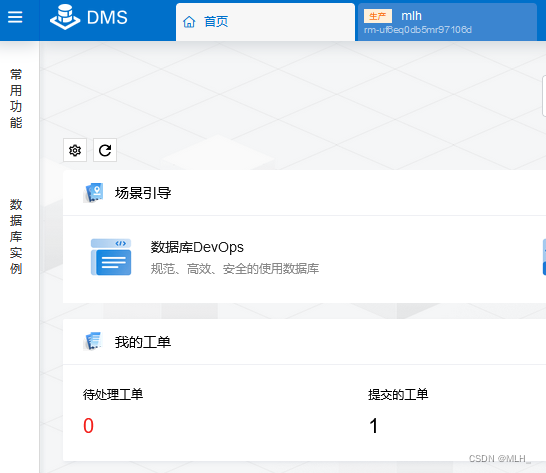
3、新增Mysql实例以及创建表:
新增实例:
实例名称后续会用到。我这边的实例名称是mlh。
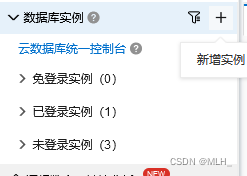
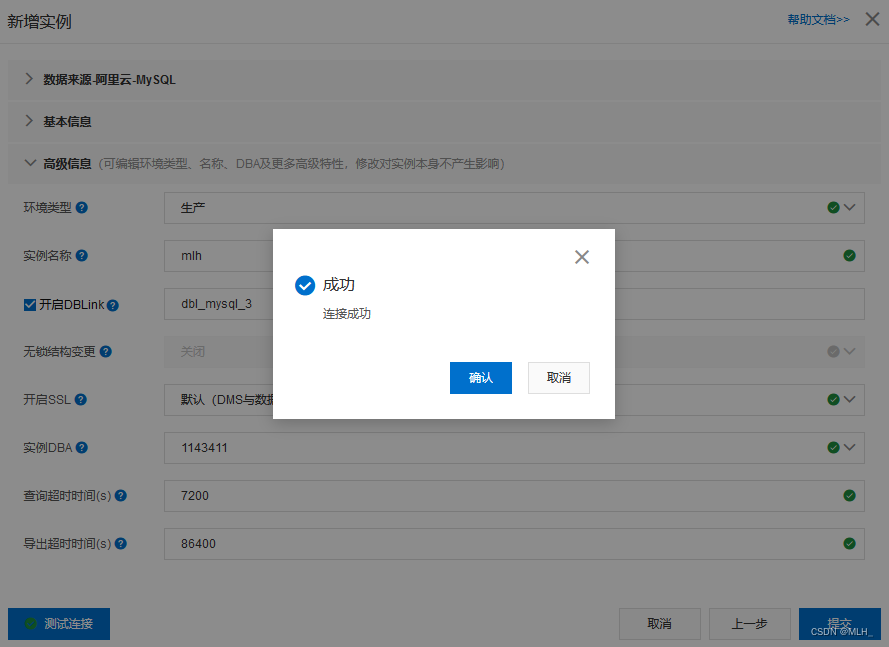
创建表:
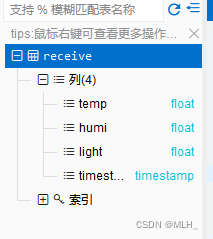
附带一些简单的数据库查询语句:
(3)演示效果
至此云数据库配置完成。
三亚网红打卡景点1、创建数据源

添加Topic

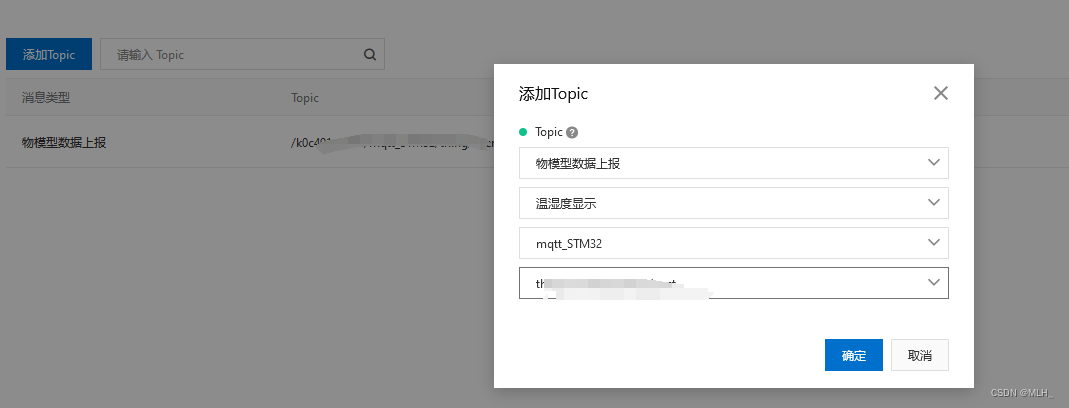
2、添加数据目的
名称自定
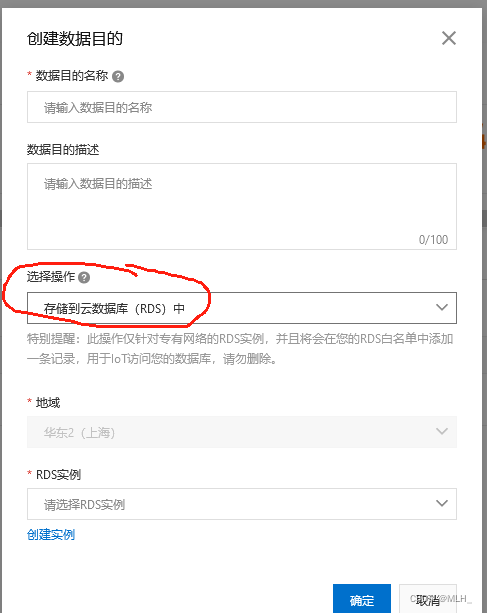
点击编辑

填入第一步我们配置好的信息,实例,数据库名称, 用户账号密码等。
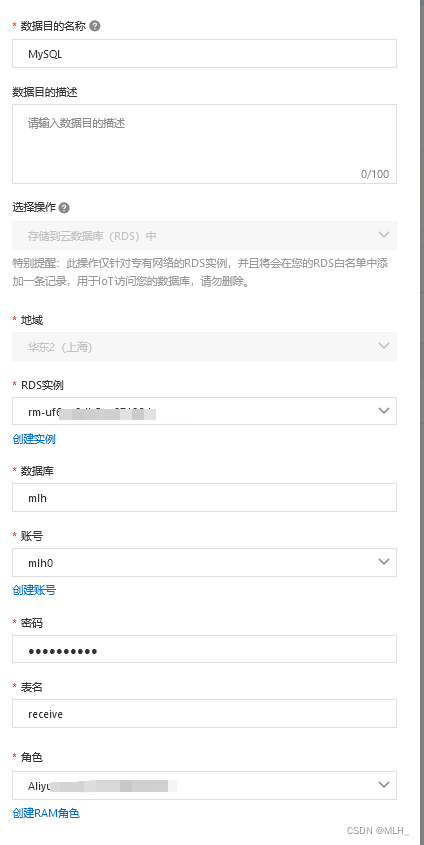
3、配置解析器
先创建解析器
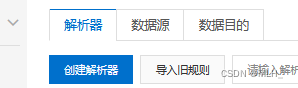
关联我们刚刚配置好的数据源和数据目的

最后配置解析器脚本
我这边上传的是三个数据,每次上报数据都会进行一次数据流转,所以一定要一次性上报三条数据,这样数据库才能正常接收,否则接收不到数据数据库则为NULL。(物模型一次性上报数据的方法上文有提及)
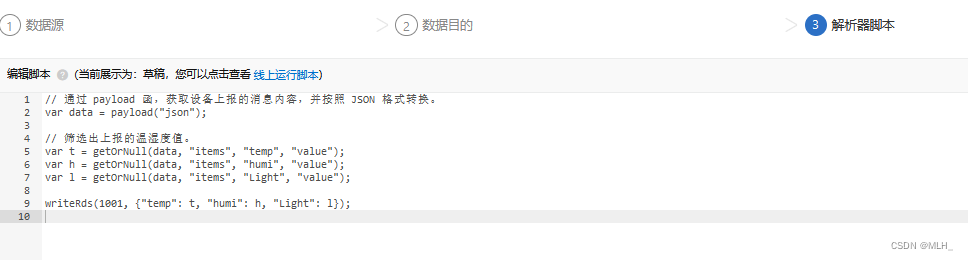
用SQL语句进行表查询
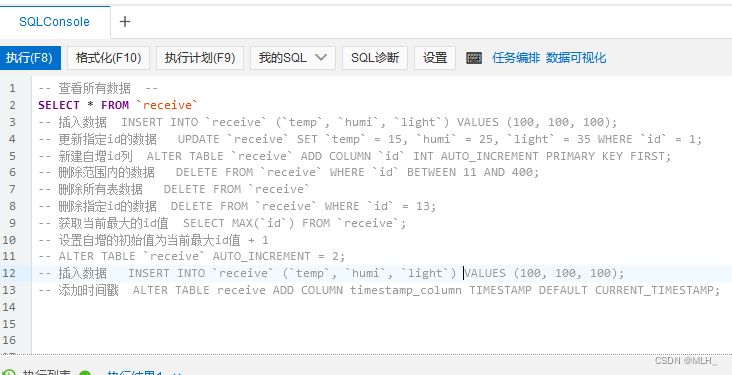
可以看到上报到云平台的数据被转存进数据库保持起来,并且支持数据的导入导出。
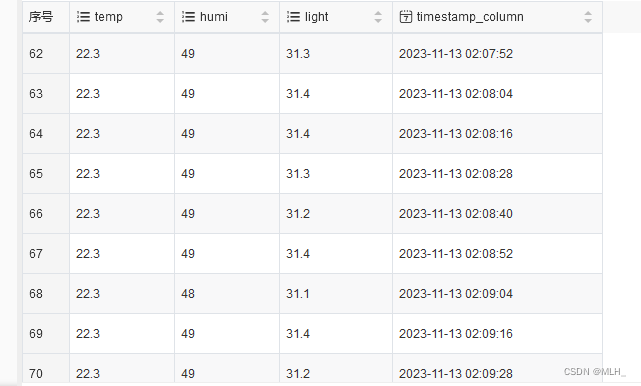
上一篇:Spring Boot搭建入门














